今天给大家分享关于电脑公司win10系统安装的教程,教程中使用的是 Ghost 版本的系统镜像,如果您喜欢使用 Ghost 版本的系统可以参考教程中的方法进行安装,以下是详细内容. 第一步:下载
第一步:下载系统。点击下载按钮(可选择迅雷下载、网盘下载、电信、移动或者联通下载),然后选择下载文件存放的位置,例如:E盘。最后点击“立 即下载”按钮进行下载.
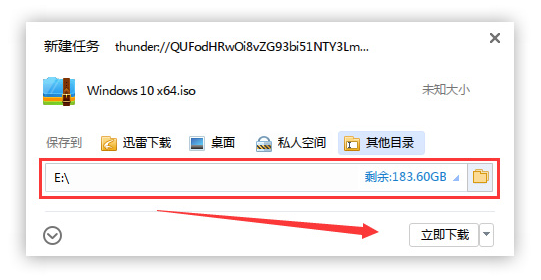
第二步:解压文件。打开E盘,鼠标右击压缩包(Windows 10 X64.iso),选择“解压到Windows 10 X64”进行文件解压。
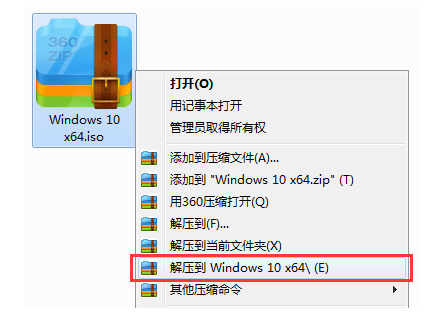
第三步:使用安装器。打开已解压的文件夹(Windows 10 X64),双击打开硬盘安装器,安装器会自动识别文件夹中所准备的win10系统镜像,可参照下图的 方式选择磁盘安装分区,接着点击“确定”即可。
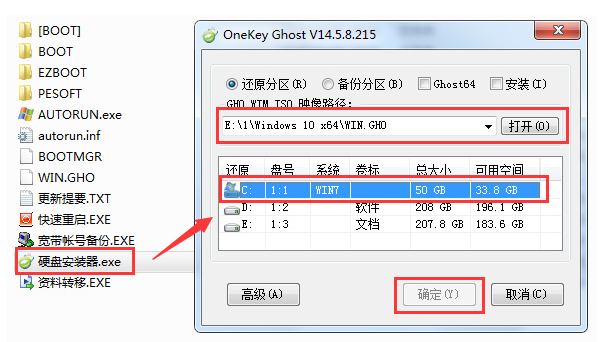
第四步:确认安装。此时弹出的确认提示窗口,点击“确定”执行操作,电脑将在自动重启后进行下一步。
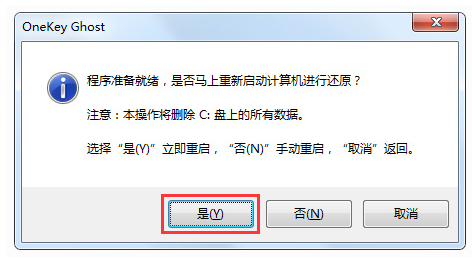
第五步:等待安装。此过程大约需要3-5分钟的时间,静待过程结束后自动重启电脑进行系统安装。
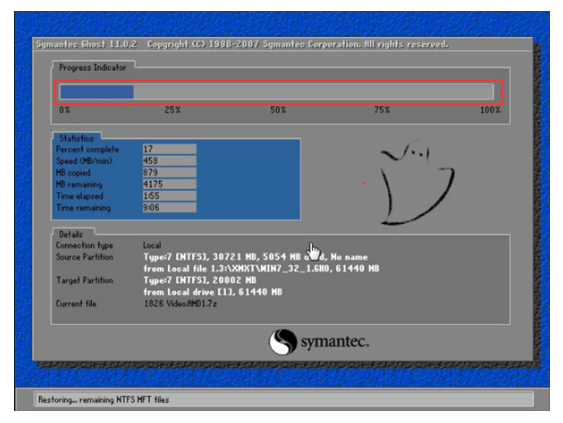
第六步:安装过程。重启之后将会继续执行安装win10系统的剩余过程,直到安装结束后自动进入到win10系统桌面
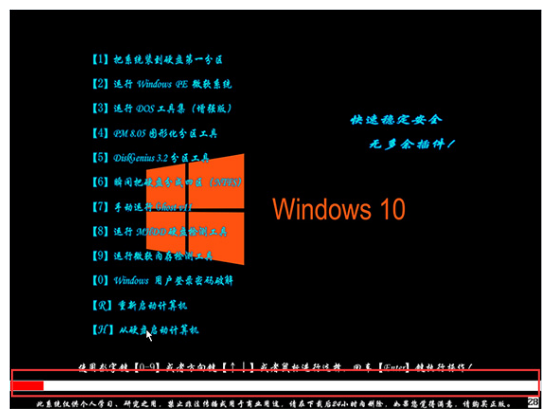
第七步:完成安装。进入到win10系统桌面,完成系统安装。
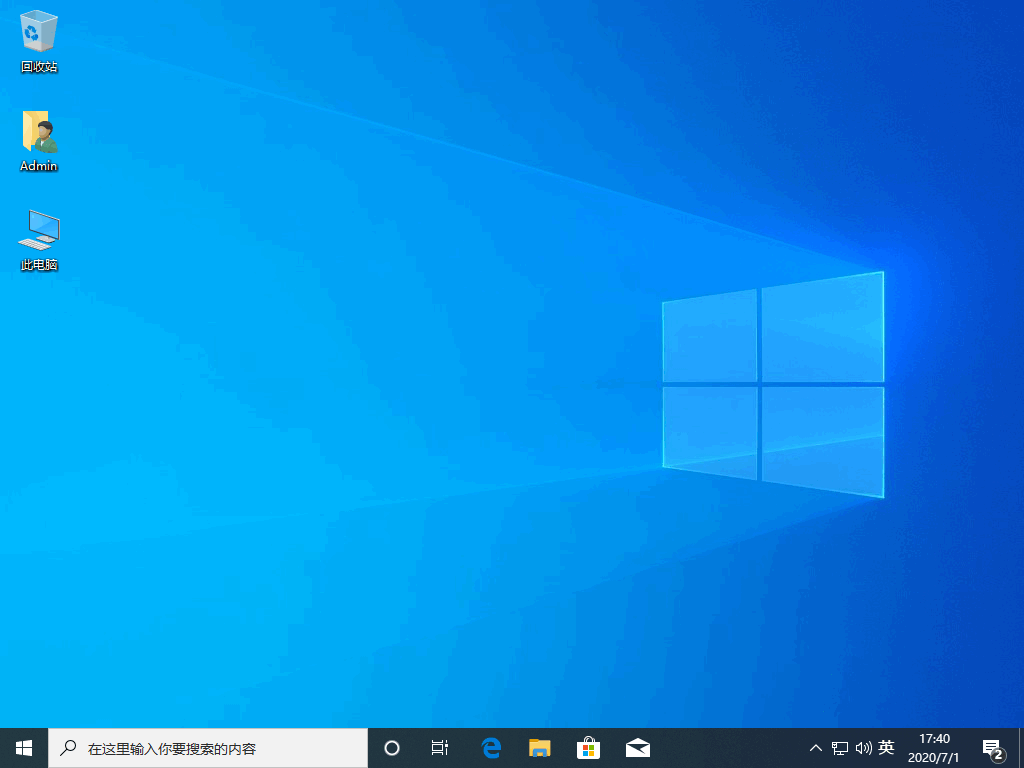
以上就是电脑公司的 Ghost 系统安装教程,由于 Windows 10 系统发布了多个版本,具体大家请按自己实际下载的 Windows 10 系统镜像为准哦。
